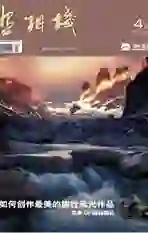PHOTOSHOP 2020创意的图像组合之四散点透视组合的《黄山奇峰》
2020-10-15张恣宽
张恣宽



前期拍摄
黄山有各种奇特的山峰、多变的云彩、鹰,这些资料都是以前随手拍摄的。我有一个习惯,到一个地方,遇到非常规的风景,尽量利用自己的技术、技巧去拍摄。但很多时候,由于都是常见的、常规的风景,这时则以拍摄素材为主,一山一水、一草一木、一只小舟、一只飞鸟、一片云彩……收集起来即成了资料库。
创作理念
早在1981年,我在《大众摄影》发表的第一幅作品《凌云作业》即是加白云的暗房特技作品。八十年代末,创作了第一幅黄山风光作品《我心中的黄山》,也是三幅通过暗房叠放的黄山云海。201 7年我创意的两组数码组合的黄山作品,在《中国摄影报》举办的黄山大赛中获奖。
我用黄山各景点的松、石资料与拍摄的云彩资料,主观创意组合了这幅散点透视的作品《黄山奇峰》,它既符合自然规律,又是我们在黄山中见不到的奇峰,有陌生化新鲜感……
后期制作
1打开Lightroom 9.0软件,在“图库”中选择已经导人的两幅《云彩1》、《云彩2》素材,单击鼠标右键,在弹出的菜单中选择“在应用程序中编辑,在Adobe Photoshop 2020中编辑,在Photoshop中作为图层打开”,见图1。
2在Adobe Photoshop 2020软件中,《云彩1》、《云彩2》两幅素材已作为一幅图片分层打开,将图层调板中的混合模式“正常”改为“变亮”,使两幅云彩融为一体,成为一幅新的云彩,见图2。
3.下面将素材1《黄山松石》全部变成高反差黑白照片。我们以一幅“姐妹松”为例,介绍一下转换步骤。在CameraRaw窗口的“基本”选项卡中打开“姐妹松”,点击右上角的“黑白”按钮,将图片转换成“黑白”模式,然后加大反差,感觉合适后,单击右下方“确定”按钮,返回Photoshop2020界面中,见图3。
4在Adobe Photoshop 2020软件主界面中,选用工具箱中“画笔”工具,按D键设前景色为黑色,分别用前景色、背景色来修饰画面,见图4。
5再用3、4步骤将素材1中所有黄山松、石处理成高反差黑白照片,然后扩大画布,把它们组合到一幅照片中,见图5。
6.作为风光艺术作品,一幅画面的构图要规划好,它是该作成功的关键。在这里我们讲解制作步骤,只要求组成一幅黑白剪影的《黄山奇峰》即可。最后按组合键“Ctrl+Shift+E”合并可见图层,见图6。
7.选用工具箱中“移动”工具直接将黑白剪影的《黄山奇峰》拖入《云彩1》、《云彩2》两幅素材的图层中,见图7。
8.这一步对云彩进行模糊处理,使云彩品质更佳,同时使前景的黄山松、石与云产生实与虚对比。击活最底层的《云彩1》素材,单击菜单命令“滤镜/模糊/高斯模糊”打开“高斯模糊”对话框,设“半径”为1.5像素,单击“确定”按钮,见图8。
9.击活中层的《云彩2》素材,单击菜单命令“滤镜/高斯模糊”,或按组合键“Ct rl+AIt+F”重复上次滤镜,对《云彩2》素材也使用“高斯模糊”滤镜,见图9。
10.按组合键“Ctrl+Shift+AIt+E”盖印《云彩1》、《云彩2》两幅素材图层,生成“图层2”层,再单击菜单命令“滤镜/Camera Raw滤镜”,打开Camera Raw 12.1滤镜窗口,见图10。
11.在Camera Raw窗口的“基本”选项卡中,调整图片的反差、色彩。白平衡不动,设“高光”为87,“阴影”为68,“白色”为18,“黑色”为-46,“纹理”为-14,“去除雾霭”为-3,见图11。
12.图片经过模糊以后,必须增加一点影像噪点,才能与前景匹配。单击“fx效果”英汉字,进入“fx效果”调整选项卡中,“数量”为10,“大小”为25,“粗糙度”为50,见图12。
13单击“HSL/调整”,进入“HSL/调整”选项卡中。在“饱和度”选项中,调整“蓝色”为4,“紫色”为17;在“明亮度”选项中,调整“蓝色”为1,“紫色”为8,单击右下方“确定”按钮,返回Photoshop 2020界面中,见图13。
14在Adobe Photoshop 2020软件主界面中,单击菜单命令“文件/打开”,弹出“打开”对话框,选择《鹰》素材,单击“打开”按钮,打开此图,选用工具箱中“移动”工具直接将拖入,生成“图层3”,见图14。
15.鹰的飞行方向向左,需要水平翻转一下。单击菜单命令“编辑/变换/水平翻转”,将飞鹰水平翻转,见图15。
16按组合键“Ct rl+Shift+AIt+E”盖印所有图层,生成“图层4”层,再单击菜单命令“滤镜/Camera Raw滤镜”,打开Camera Raw 12 1滤镜窗口,见图16。
17.按组合键“Ct rl+Shift+AIt+E”盖印所有图层,生成“图层4”层,再单击菜单命令“滤镜/Camera Raw滤镜”,打开Camera Raw 12.1滤镜窗口,见图16。
18单击“分离色调”汉字,进入“分离色调”选项卡中,在这里主要调整画面中高光、阴影的色彩饱和度。在“高光”中,“饱和度”为5,“阴影”中,将“色相”调为蓝色区域216,“饱和度”為7,见图18。
19锐化图像,单击“细节”汉字,进入“细节”选项卡中。在“锐化”中,为了更好地观察效果,先将照片放大到100%。左手按住Alt键(此时图像为黑白),右手拖动鼠标,边观察松、石山体,边调整。将“数量”滑块调至11调整边缘清晰度,再按住Alt键,用“蒙版”调整选项来控制边缘蒙版。设置为100时,锐化主要限制在松、石山体边缘线条。单击右下方“确定”按钮,返回Photoshop 2020界面中,见图19。
20.单击图层调板下方的“创建新图层”按钮,新建透明“图层5”,按D键设前景色为黑色,将照片放大到100%。选用工具箱中“画笔”工具,在工具选项栏,画笔的“大小”调为8px,“不透明度”为100%,“硬度”调为O%,涂抹松、石区域的小白点,见图20。
《黄山奇峰》的后期组合已经完成,按组合键“Ct rl+Shift+E”合并可见图层,或存为PSD图,我选择存储PSD图,直接存储在Lightroom 9.0软件目录里,这样随时便于对制作过程进行修改。